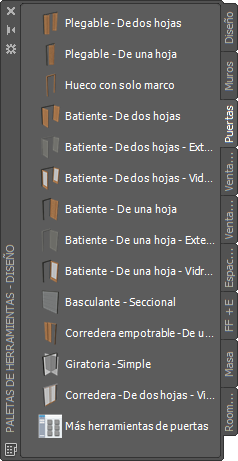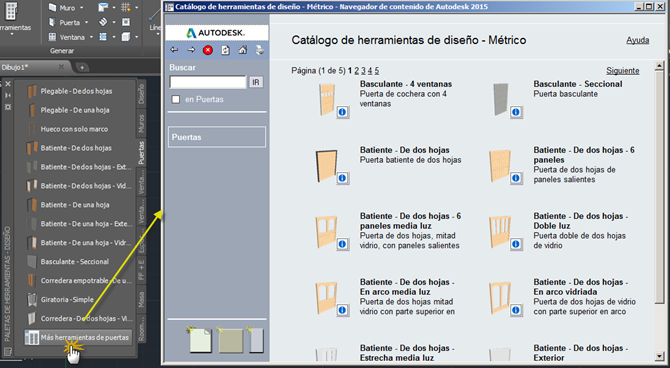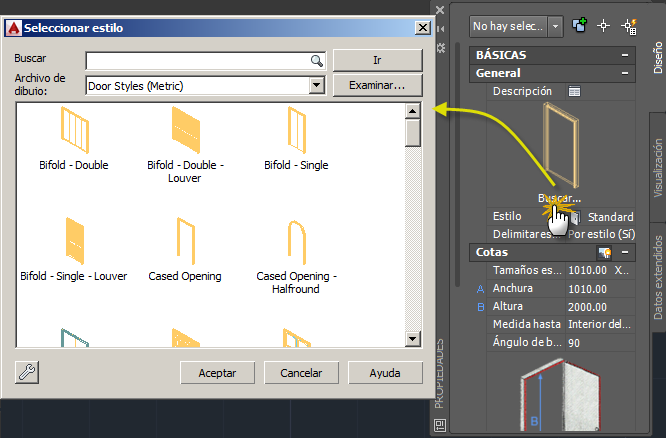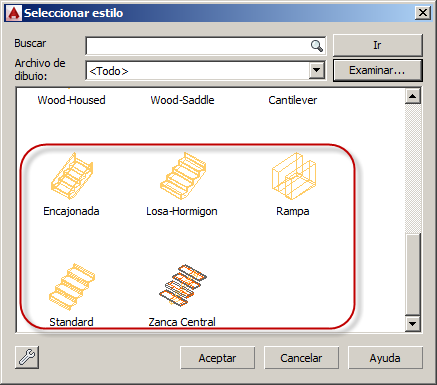Crear bibliotecas de estilos en AutoCAD Architecture
Introducción
AutoCAD Architecture basa gran parte de su funcionamiento en sus dos administradores, el Administrador de visualización y el Administrador de estilos.
El primero controla cómo se visualizarán todos los objetos según diferentes configuraciones de trabajo y es conveniente que todo esté incluido en la plantilla de dibujo; pero no sucede lo mismo con los estilos de objetos, estos NO conviene incluirlos en la plantilla. Por ejemplo, sería bueno contar con varios cientos de estilos de escaleras, pero si todas son incluidas en la plantilla (y todas las barandas, y todos los muros, y todas las ventanas, etc.), antes de dibujar el primer muro, nuestro archivo seria extremadamente pesado. Pero además de su peso, sería engorroso trabajar entre tanta cantidad de estilos. En cada archivo conviene disponer únicamente de los estilos que usaremos. Los estilos conviene guardarlos en archivos especiales, según su contenido (muros, escaleras, barandas, etc.); si bien se trata de archivos comunes y que guardaremos en el formato de siempre (DWG), a estos archivos les llamaremos bibliotecas.
Formas de añadir estilos de objetos
Son 3 las formas de añadir estilos a nuestro proyecto, pero aunque los caminos son distintos, todos conducen al mismo lugar (a las bibliotecas predeterminadas de AA).
El primero de ellos es a través de las Paletas de herramientas, por ejemplo si seleccionamos Puertas…
El segundo es mediante el Navegador de contenido, al que podemos acceder desde el botón Más herramientas…, ubicado al final de todas las paletas.
El tercero es desde la Paleta de propiedades, haciendo clic en Buscar…
Los tres procedimientos se pueden personalizar, pero el más sencillo y rápido es este último, por lo tanto será el que usaremos.
Organización de los archivos
Por una razón de orden, conviene crear una carpeta para AutoCAD Architecture, y dentro de ella una para las bibliotecas.
En lo que va del curso hemos creado algunos estilos de muros, de escaleras y de barandas; estos estilos debemos guardarlos en archivos independientes y en la carpeta destinada a biblioteca (un archivo para los muros, otro para las escaleras y otro para las barandas), y les asignamos un nombre que los identifique.
Lo siguiente será tan sencillo como ir a insertar (por ejemplo) una escalera, hacer clic en Buscar, en el cuadro emergente hacer clic en Examinar, en el siguiente hacer clic en Agregar… y buscar y designar el (o los) archivos de escaleras de nuestra biblioteca.
Aceptamos y cerramos todos los cuadros; las escaleras del archivo elegido estarán disponibles para utilizarlas.